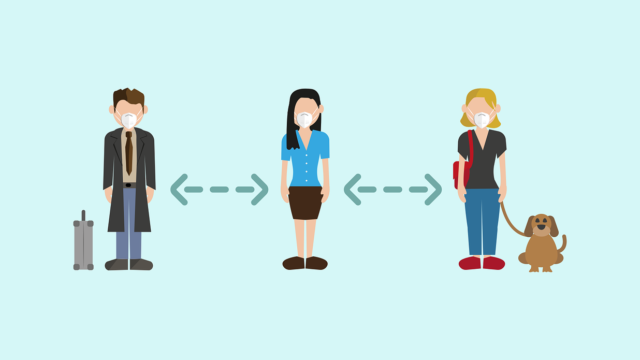Merhaba!
まいど!おおきに!
「トルコ猫暮らし」の嫁です。
お待たせしました。
イカメットの申請フォームの入力をどう説明しようかと悩んでいました。
今新規でイカメットを申請する友人もいないし、どうしたらわかりやすく伝わるか…。
YouTubeで調べてみるとあるではないですか⁉
しかもトルコの移民局が出している説明動画です。
4年前のもので少しの変更点はあるもののそれほど変わりはないと思うので、それを解説していきます。
では早速!
Table of Contents
【解説】新規トルコ滞在許可イカメット申請フォーム入力方法
まず今までの経験上、申請にあたってタブレットよりもパソコンで操作した方が入力がスムーズに行くことが多かったです。
↓トルコ語ですが、こちらの動画を参考にしながら作業を進めて行ってください。
https://www.youtube.com/watch?v=5MCi2FDdFP8&t=179s
では順を追って解説して参ります。
こちらの移民局のサイトより操作を開始していってください。→コチラ
1.初回申請はピンクのボタンをクリックして下さい。
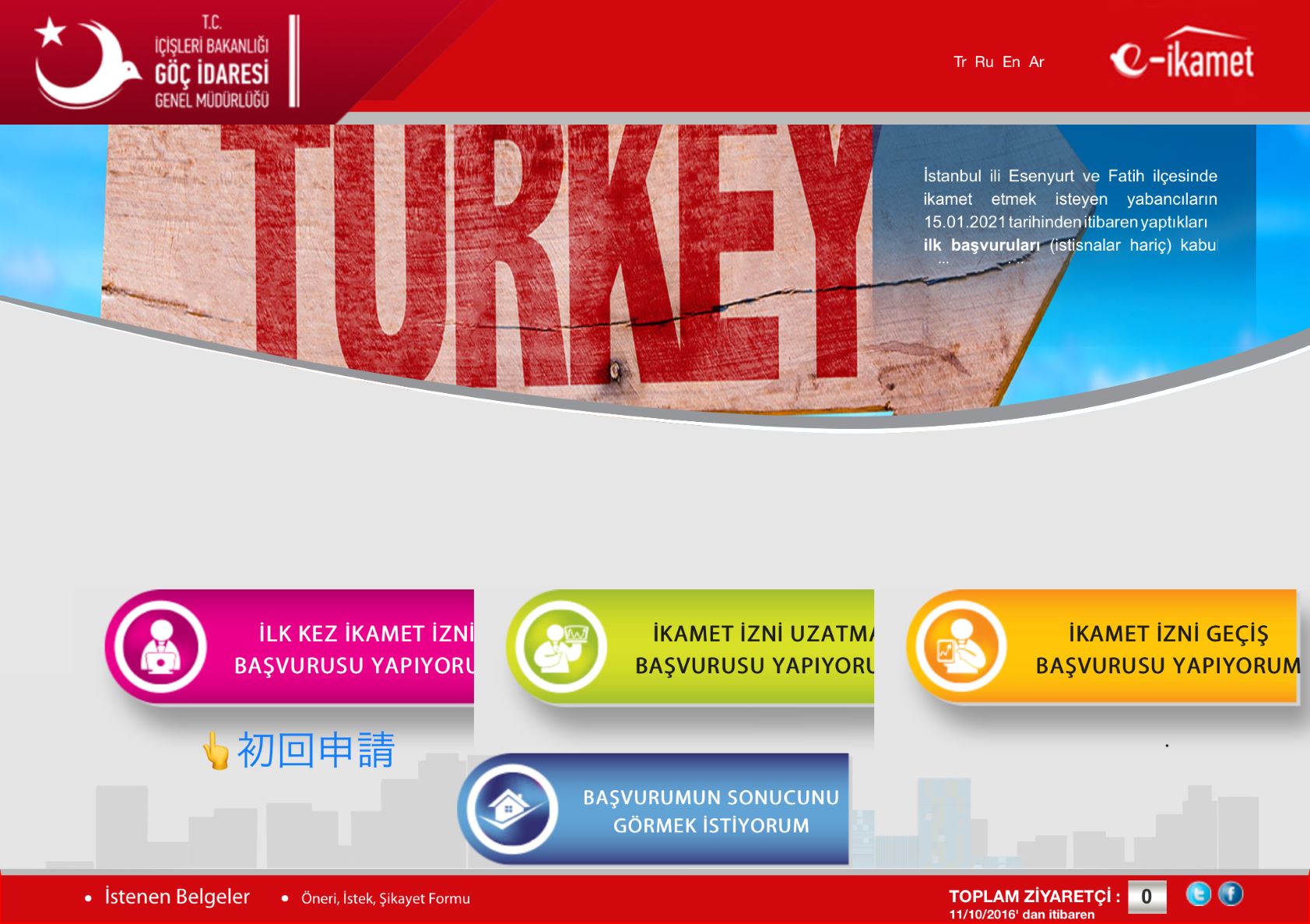
2.”YENİ BİR BAŞVURU YAPMAK İSTİYORUM” を選択
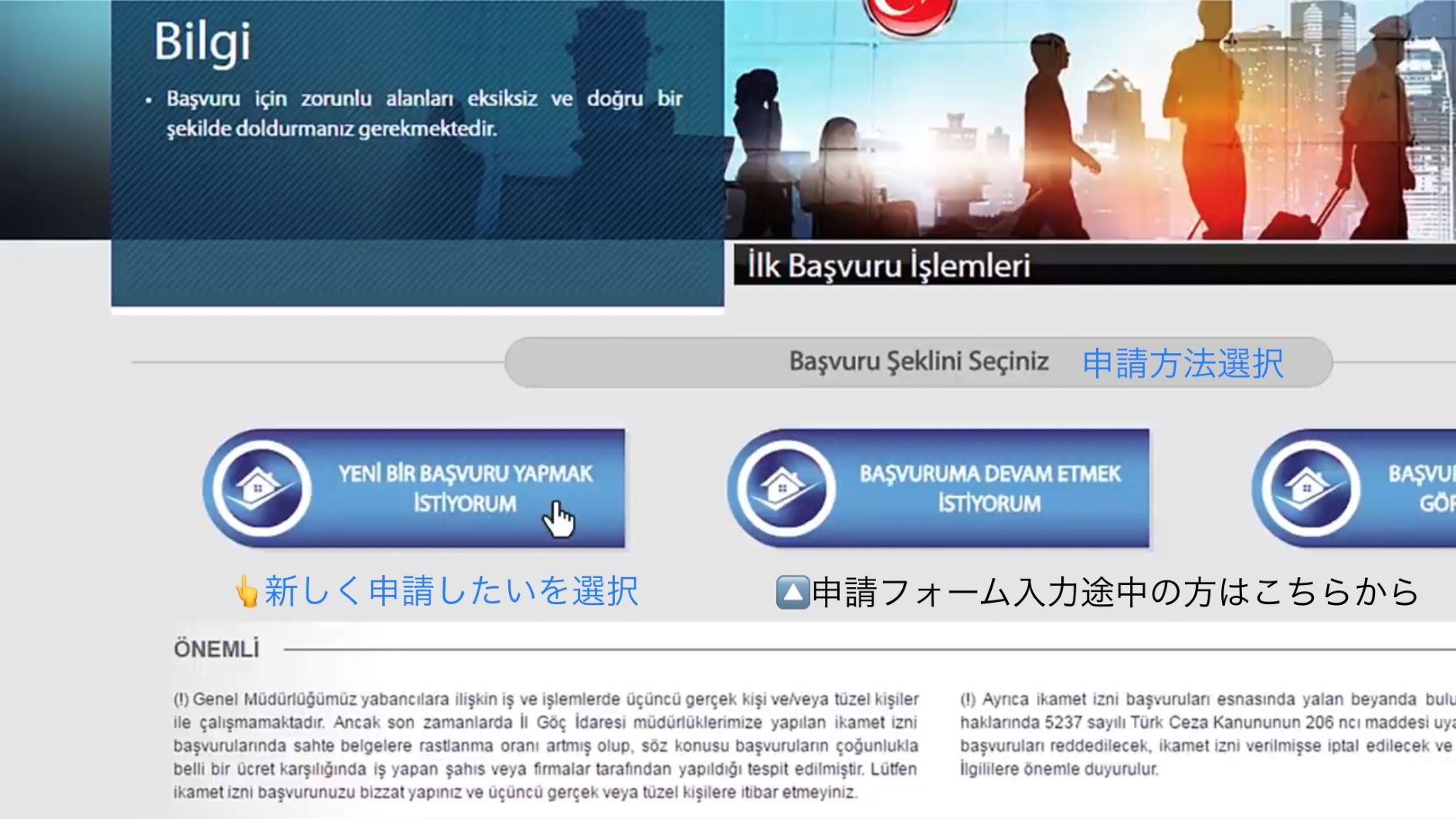
3.事前申し込み情報を入力
※赤字は入力必須項目で黒字項目は特に入力する必要はありません。
例としてドイツ人の男性のアーデンさんが用いられています。
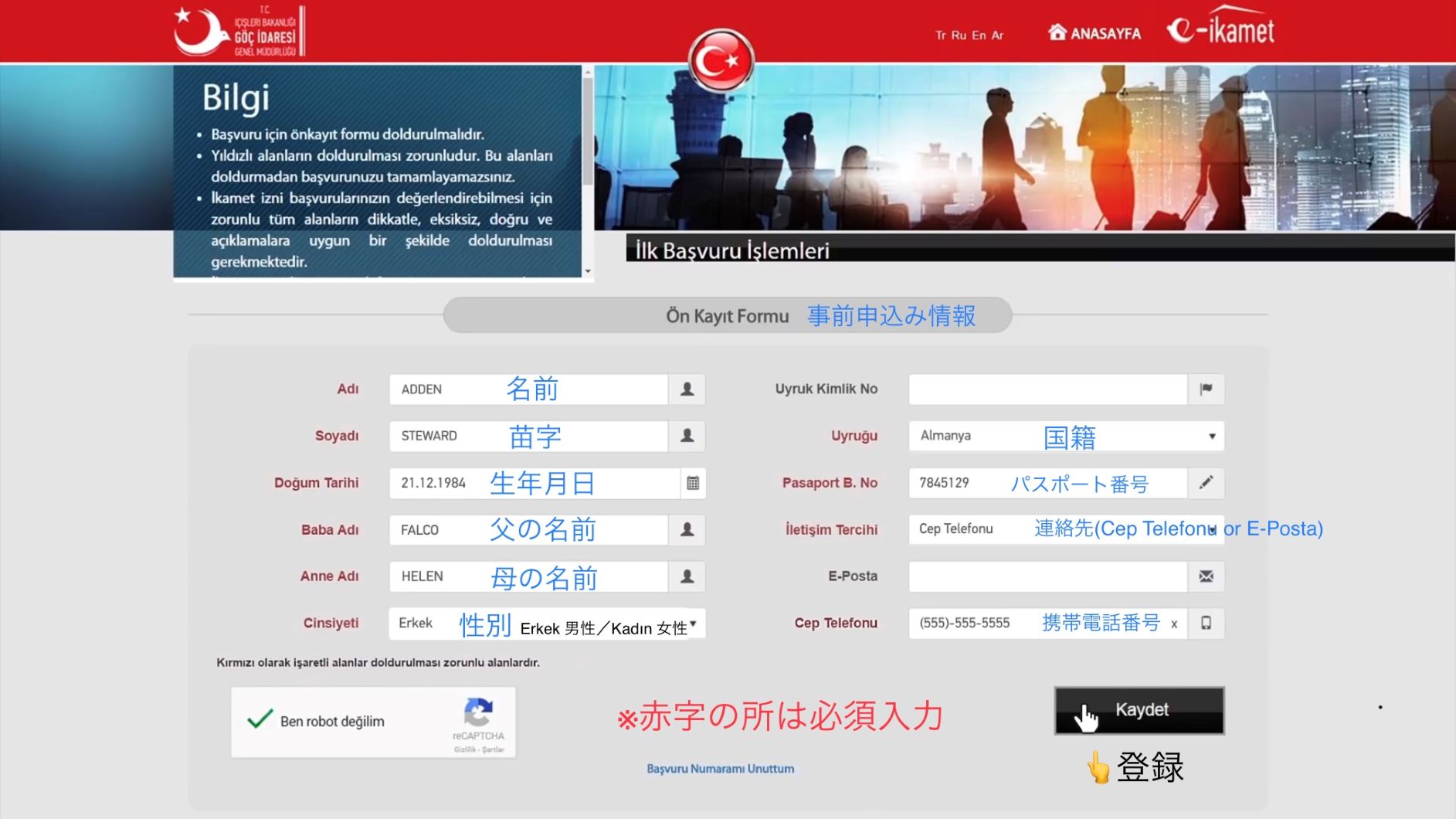
4.3で登録した携帯電話もしくはメールアドレスに6桁のコードが届きます。
それを180秒以内に入力します。
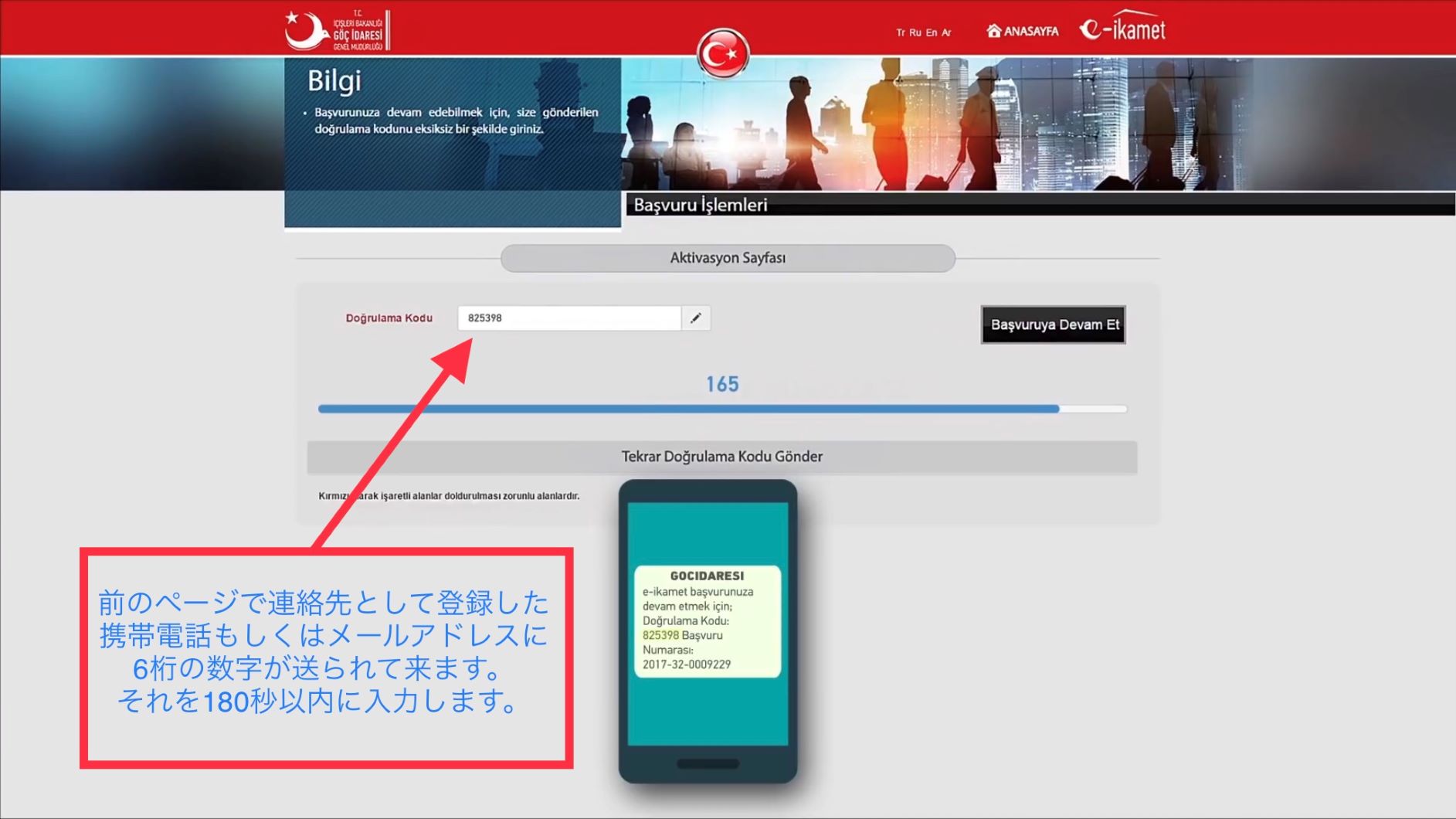
ここで注意して頂きたいのですが、パソコンで入力作業していて、届いたメールをスマホで開いた場合にコードと共に青いリンクが貼り付けられてきます。
できればそのリンクを押さず、送られてきたコードを直接パソコンに入力し、作業を続行して下さい。
つまり、作業途中で別のデバイスを使うとロックがかかり、1時間使えない場合があります。5.KISA DÖNEM iKAMET iZiNi BAŞVURU を選択
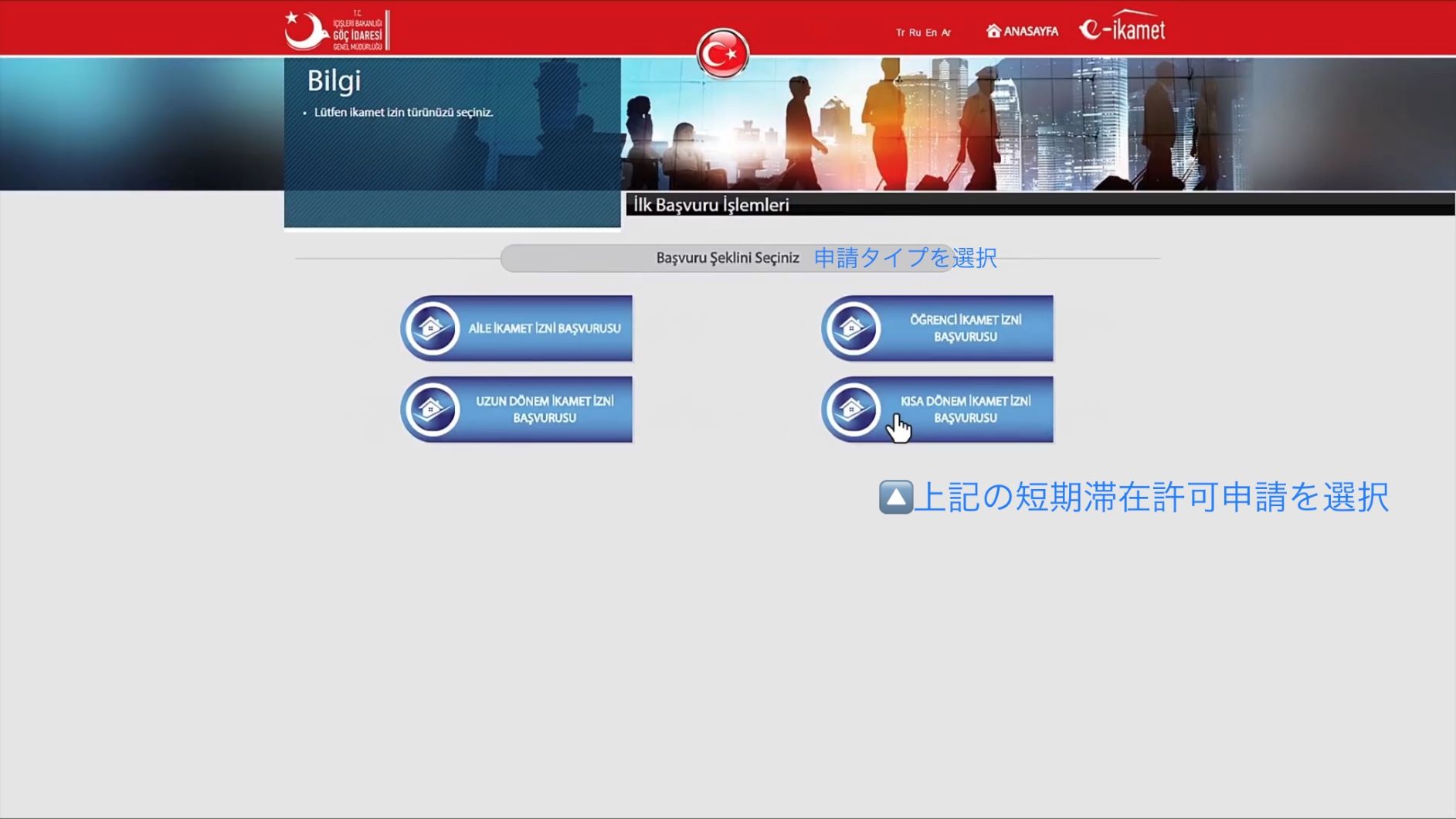
6.個人情報に写真を加えていきます。

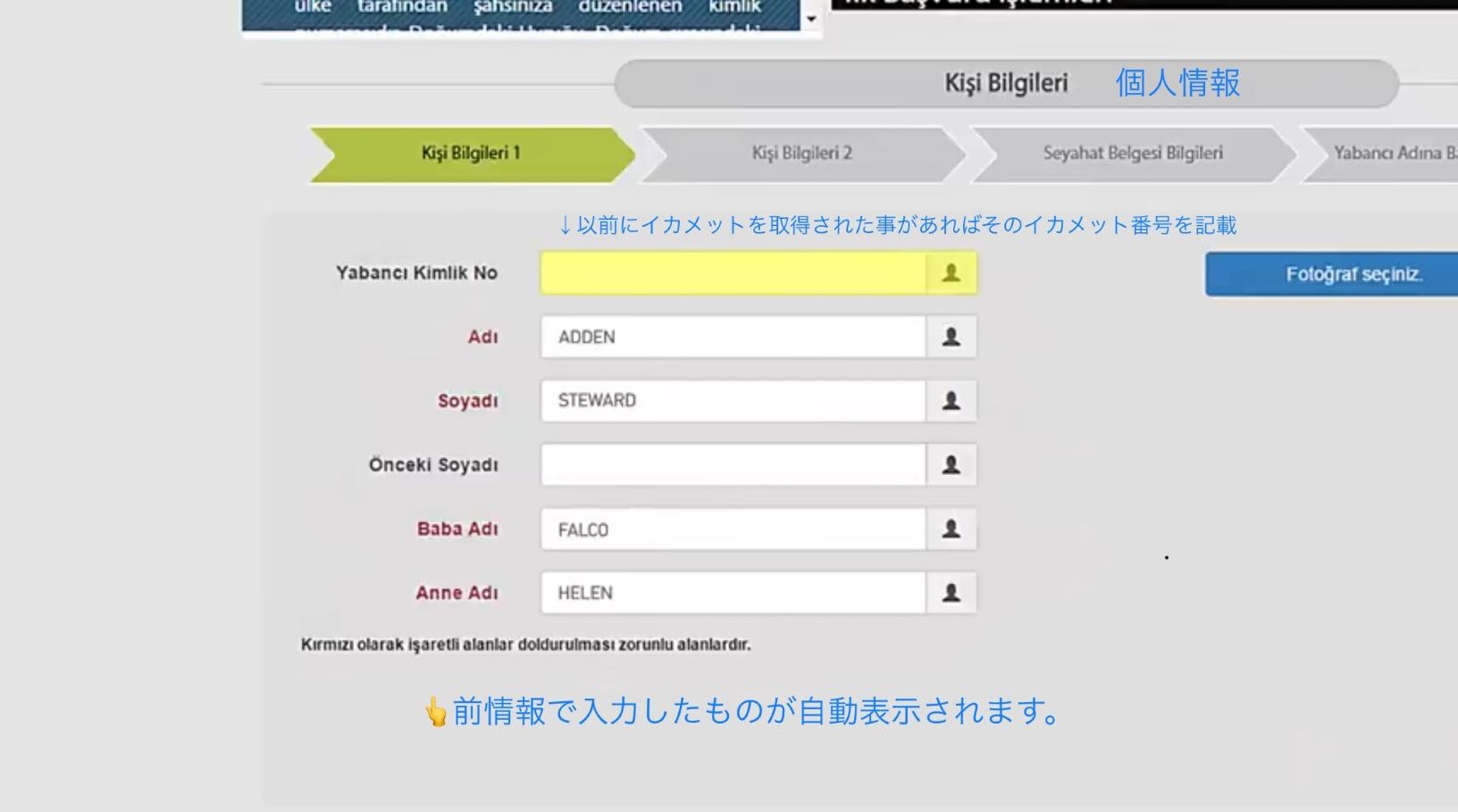
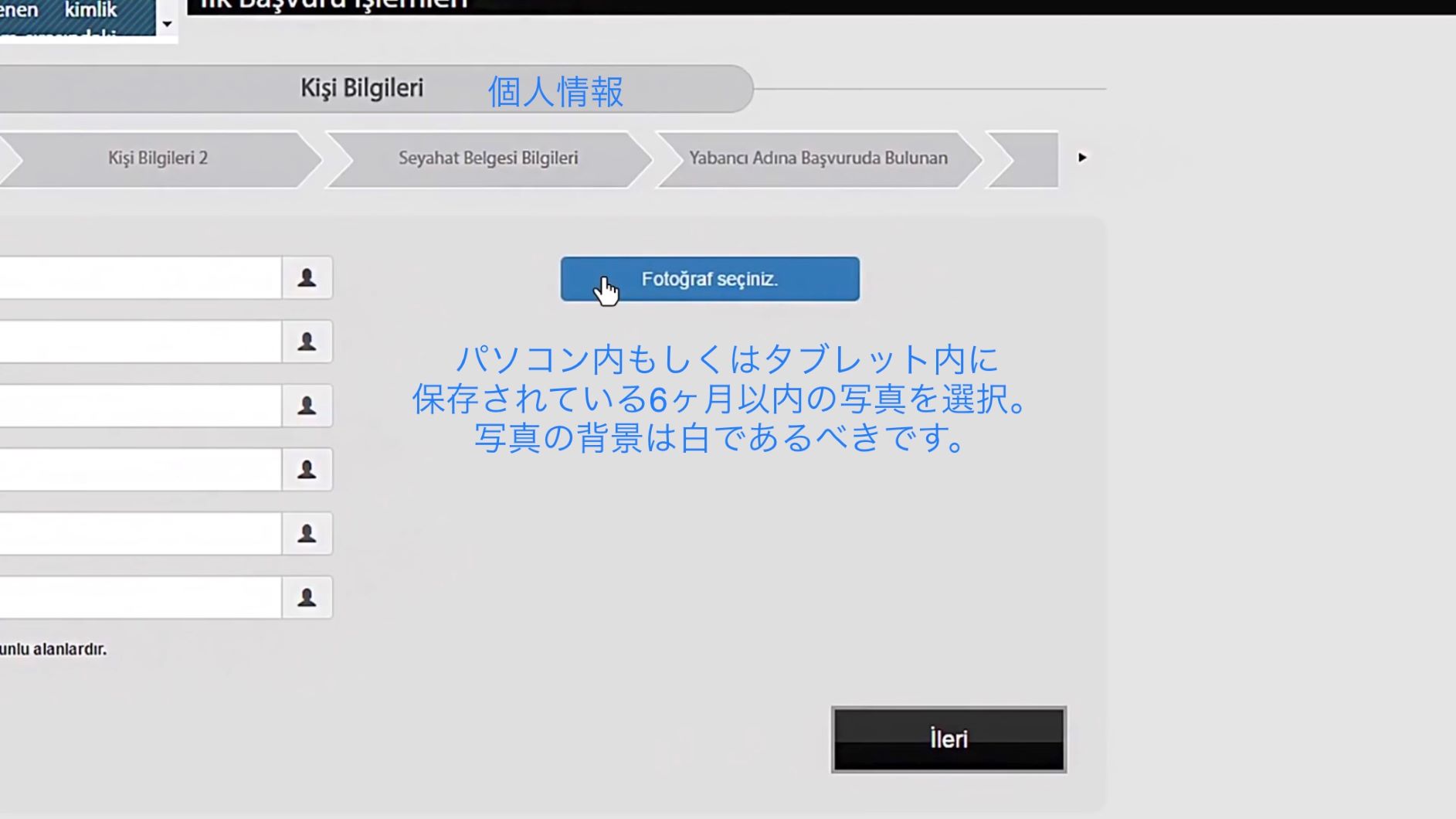
ここで何度もこのように👆エラーが出ると思います。
写真のサイズが大きかったり、背景の色が真っ白でなかったり、胸元から頭の先まで映ってなかったりしてはじかれている場合があります。
修正してあきらめず、この赤いエラーが消えるまで何度もトライしてみましょう。↓図のように写真が表示されたら次へ。

7.さらに個人情報を加えていきます。
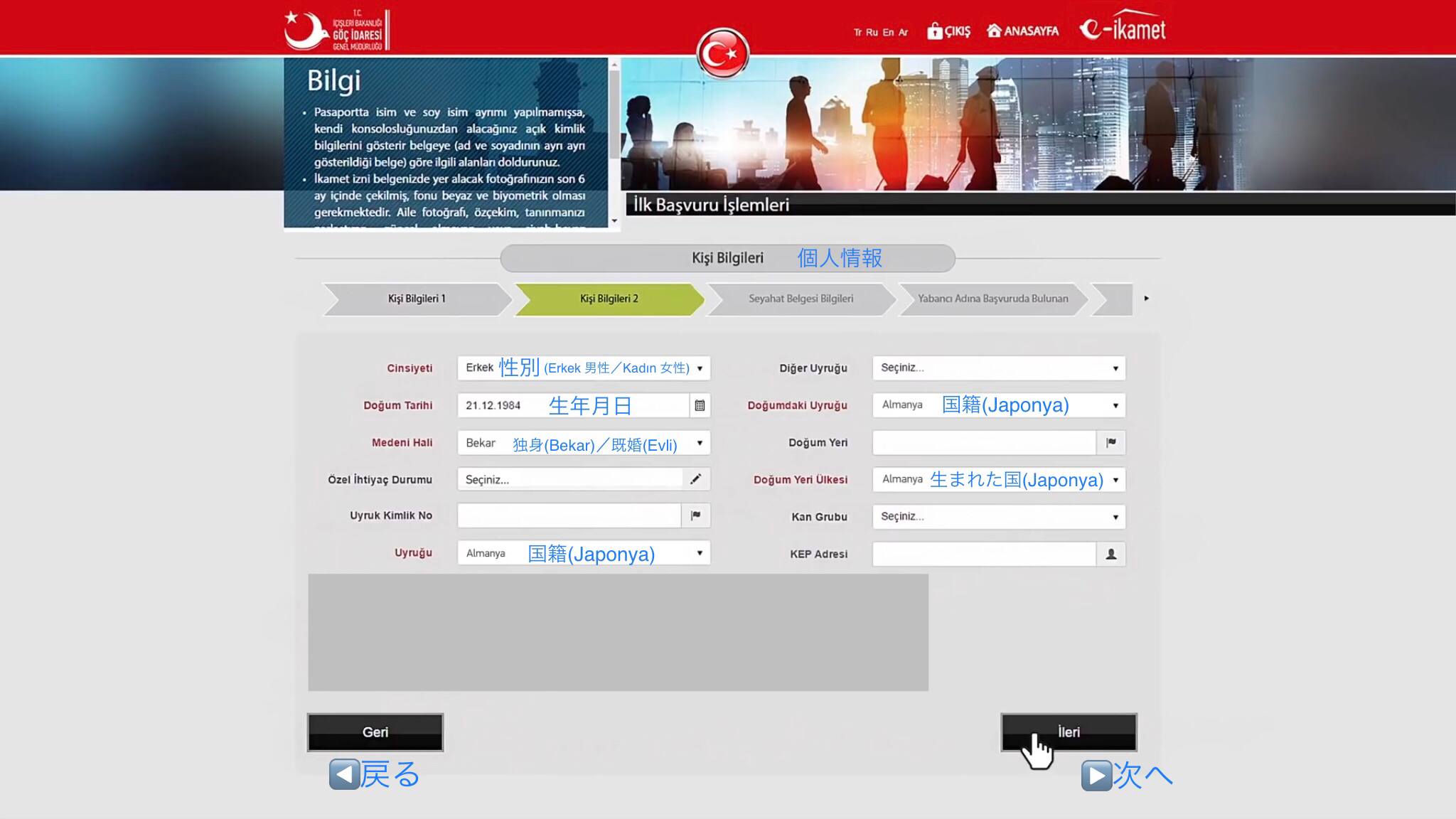
8.旅券情報を入力していきます。
もしイカメット申し込み期間とパスポートの切り替えの時期と重なっているのであれば、
- パスポートNo.を新しいパスポートの番号に。
- パスポート発行日を古いパスポートの発行日。
- パスポートの有効期限を新しいパスポートの有効期限にして下さい。
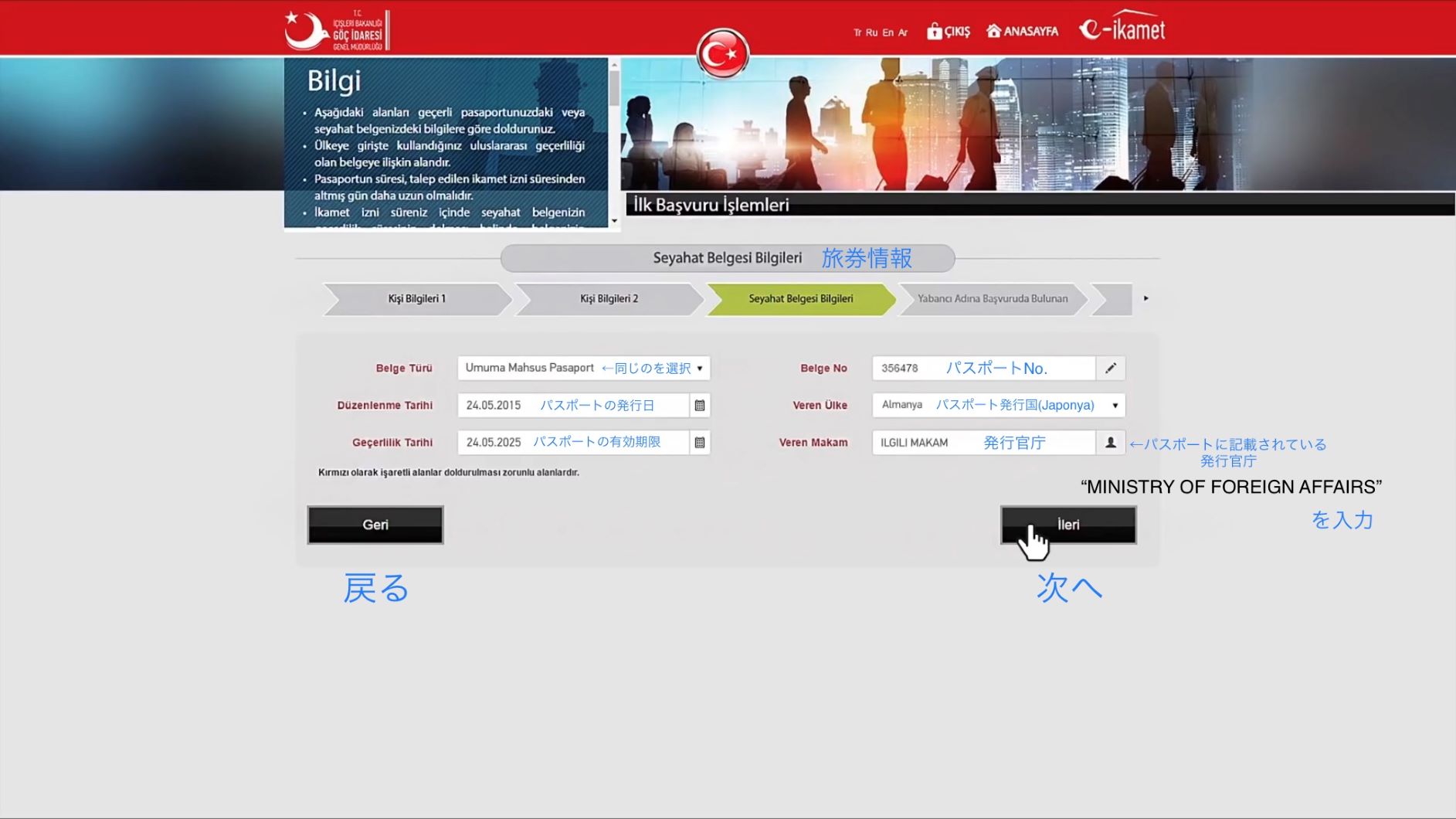
9.代理人申請に関して
ご自身で申請されていますので、”Kendi başvurumu yapıyorum”にチェックを入れる。
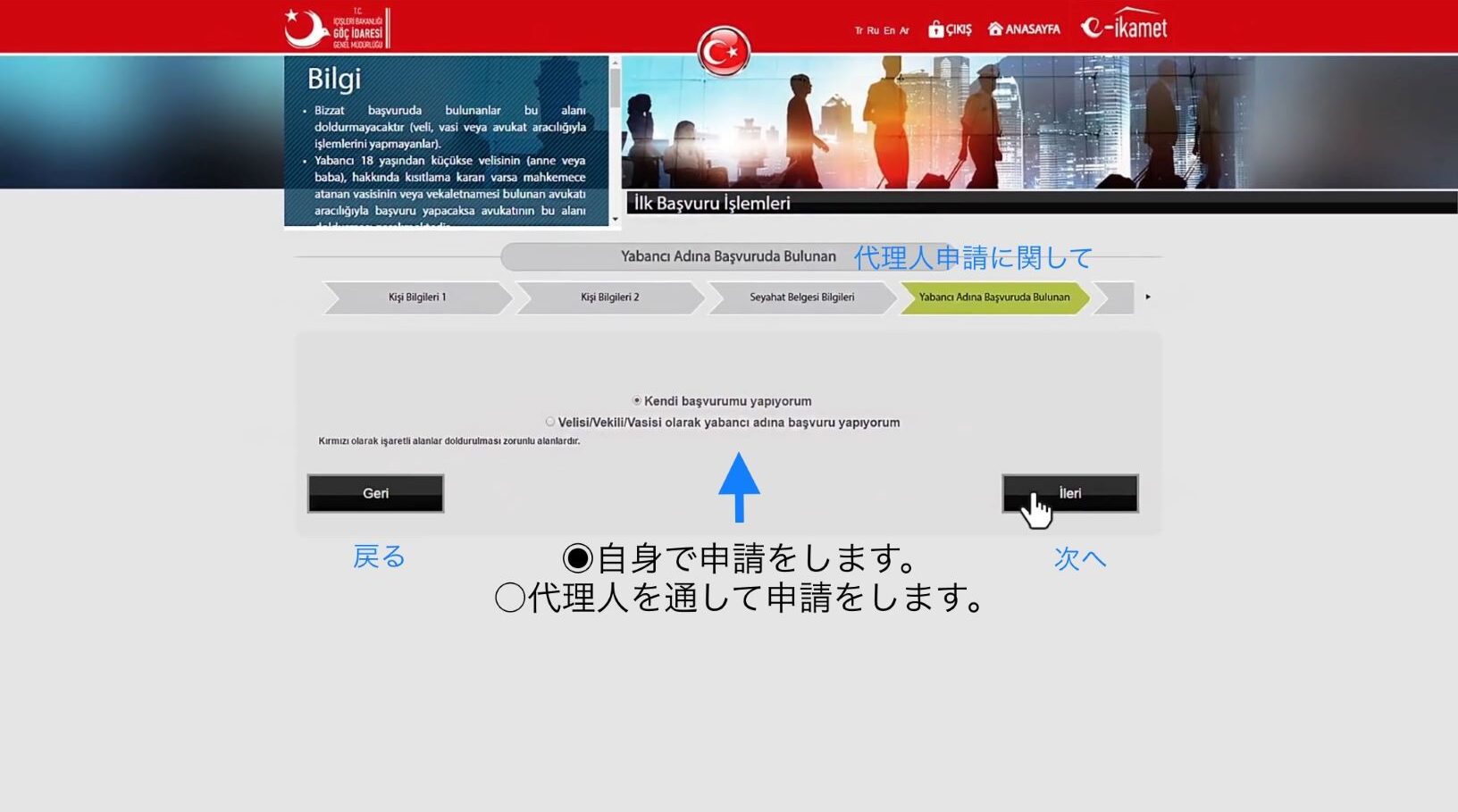
10.代理人申請の場合のカードの受け取り方法
何も入力せず次へ進みます。
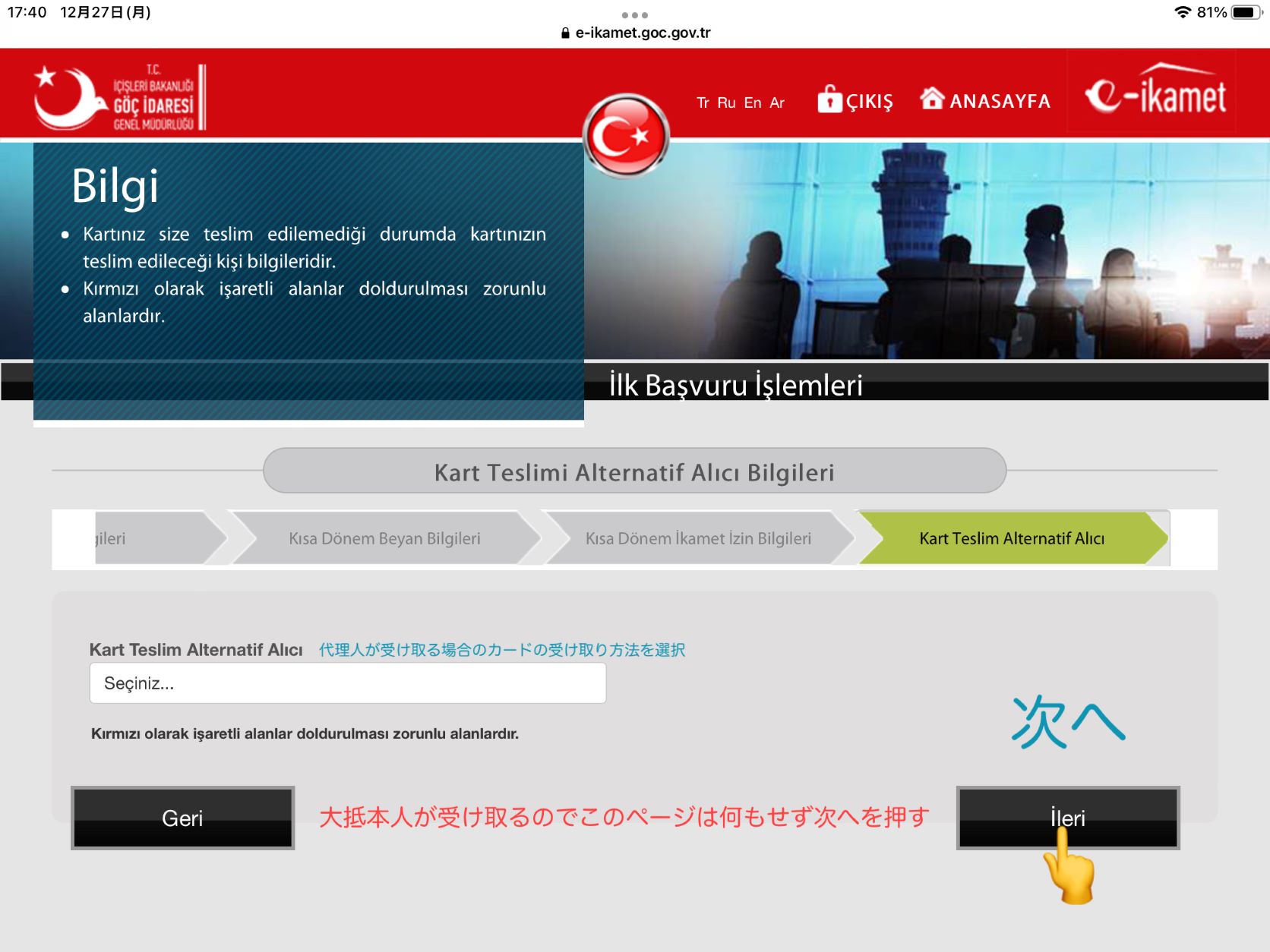
11.トルコの住所と連絡先を入力します。
住んでいるビルや部屋番号が選択できない時は入力ミスか住居として役所に登録されていない場合があるのでよく確認して下さい。
入力に間違いない場合は、家主もしくは公証役場、人口局などに確認すると良いでしょう。
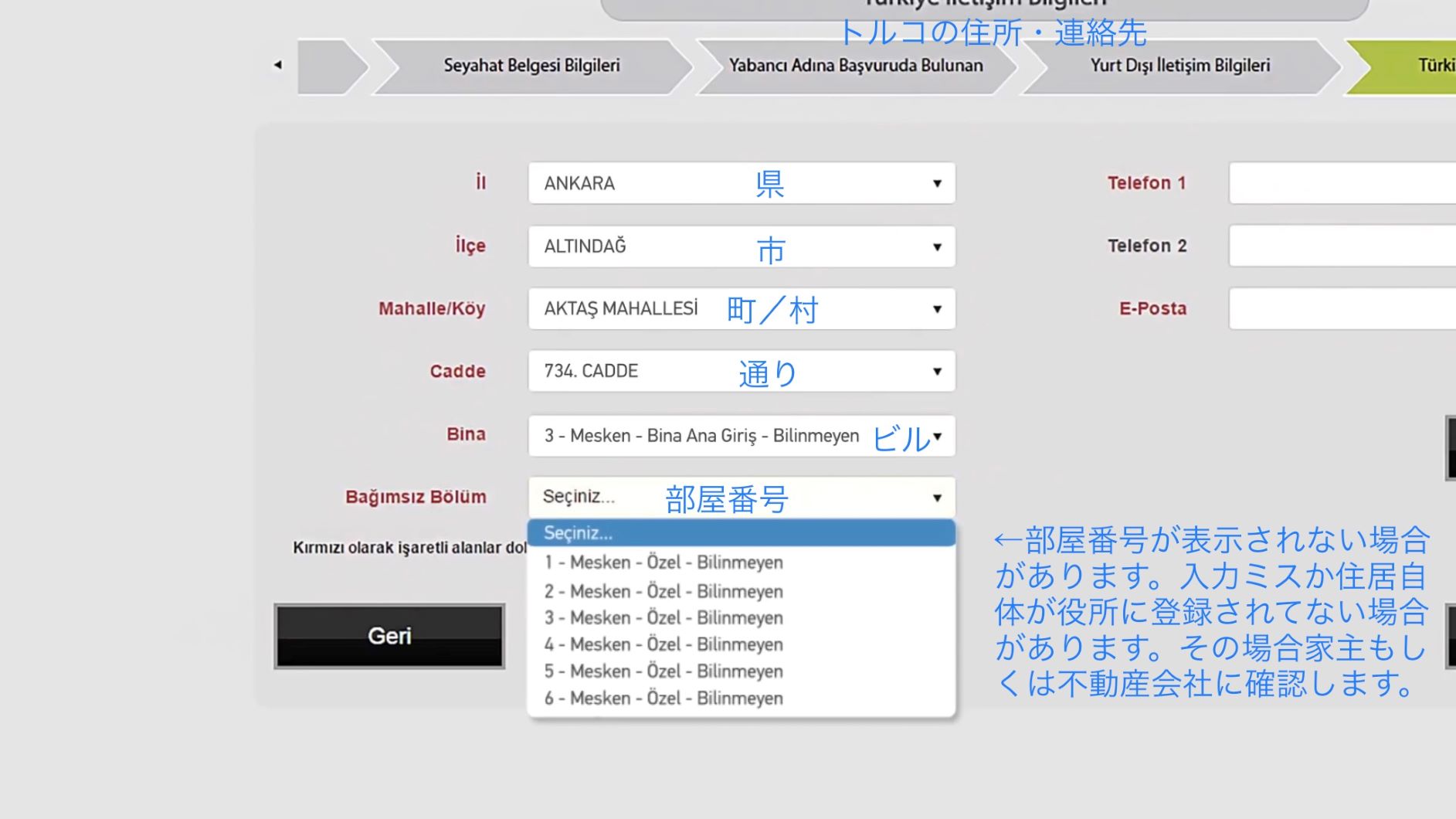
↓全て選択できれば以下のように表示されます。
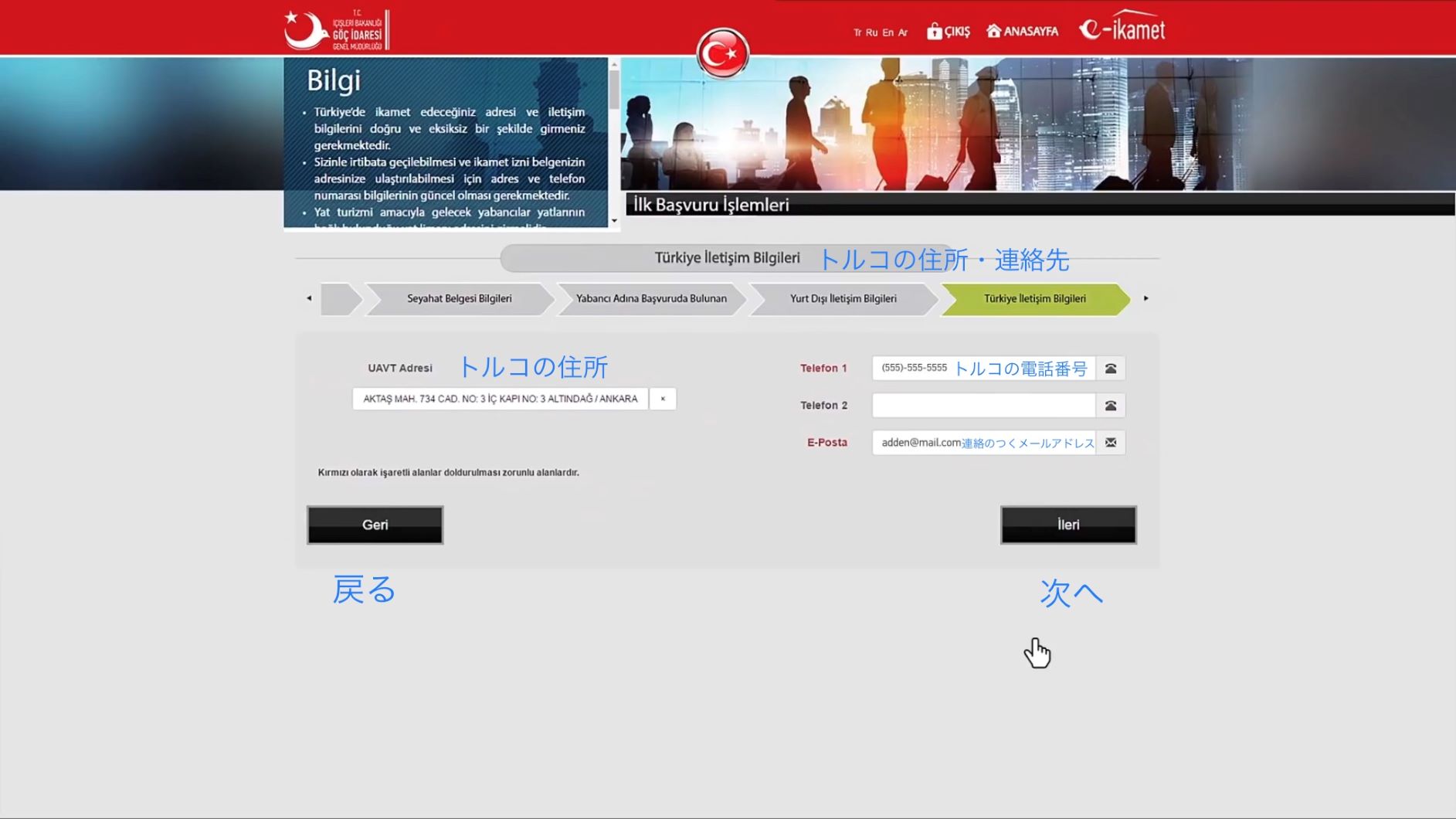
12.最終学歴に関する情報なので、何もせず次へ進みます。

13.所得情報を入力していきます。
貯金で過ごす場合でも”Gelir yok”「所得なし」だけは選択しないように妥当な金額を選択・入力していきます。

14.健康保険情報を入力していきます。
2年の滞在許可申請される方は1年ずつ2つの保険情報を入力する必要があります。
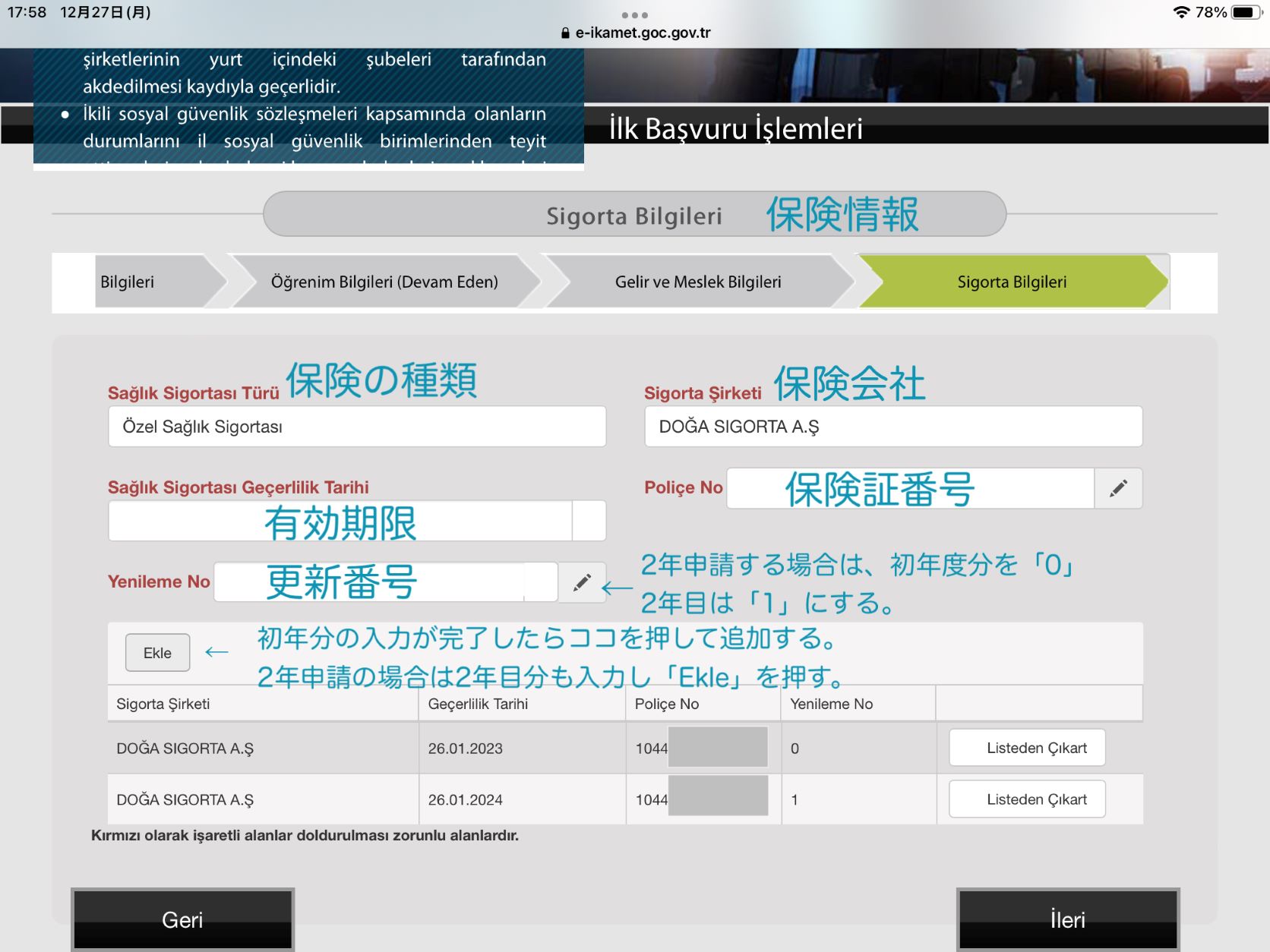
15.申告書
経済的にも健康的にも問題はないか?
パスポートの有効期限に余裕があるか?などの申告です。
Google翻訳等を使いながら以下の質問にチェックを入れていきます。
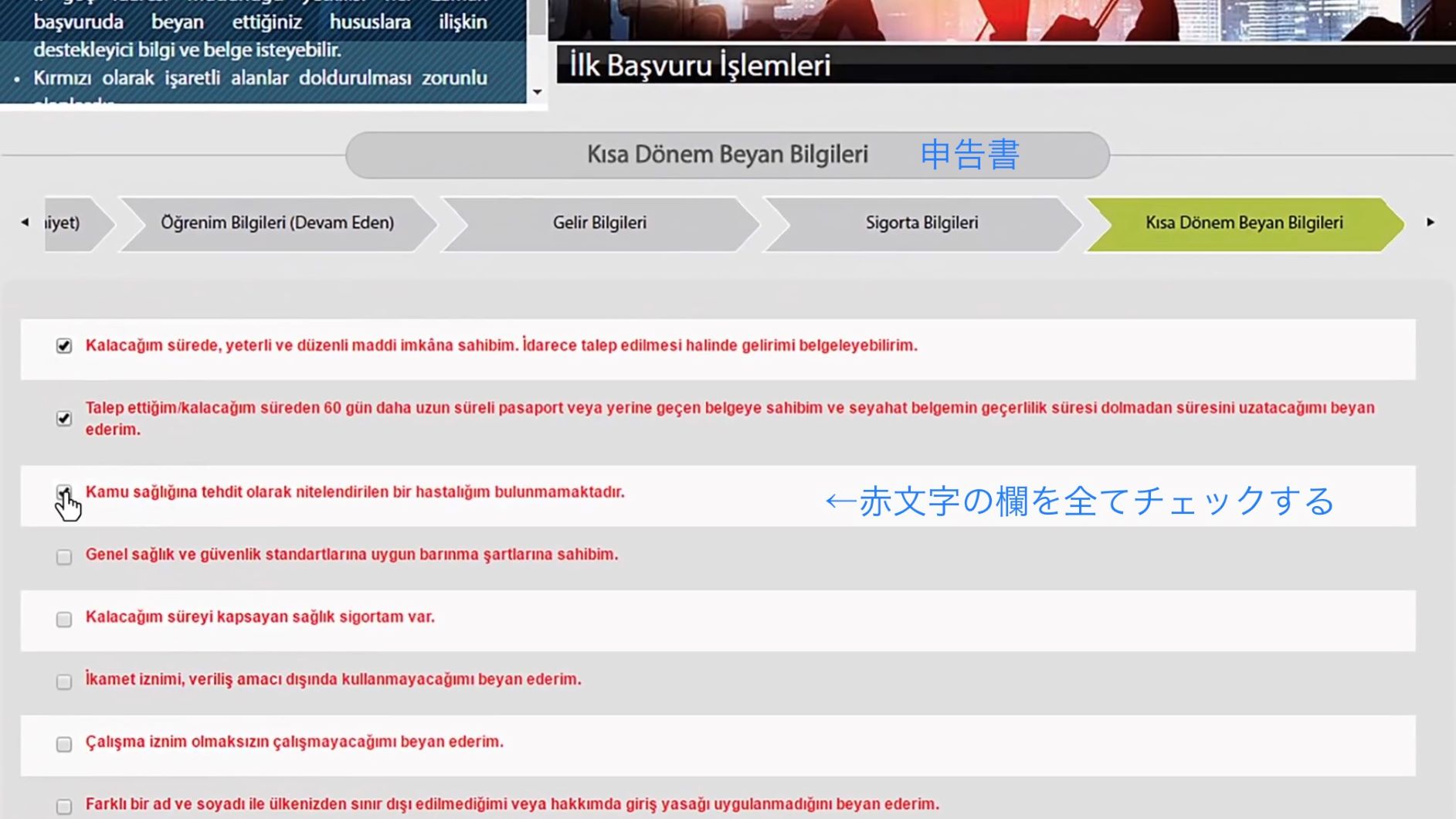
※黒字の項目は大抵チェックが入りません。
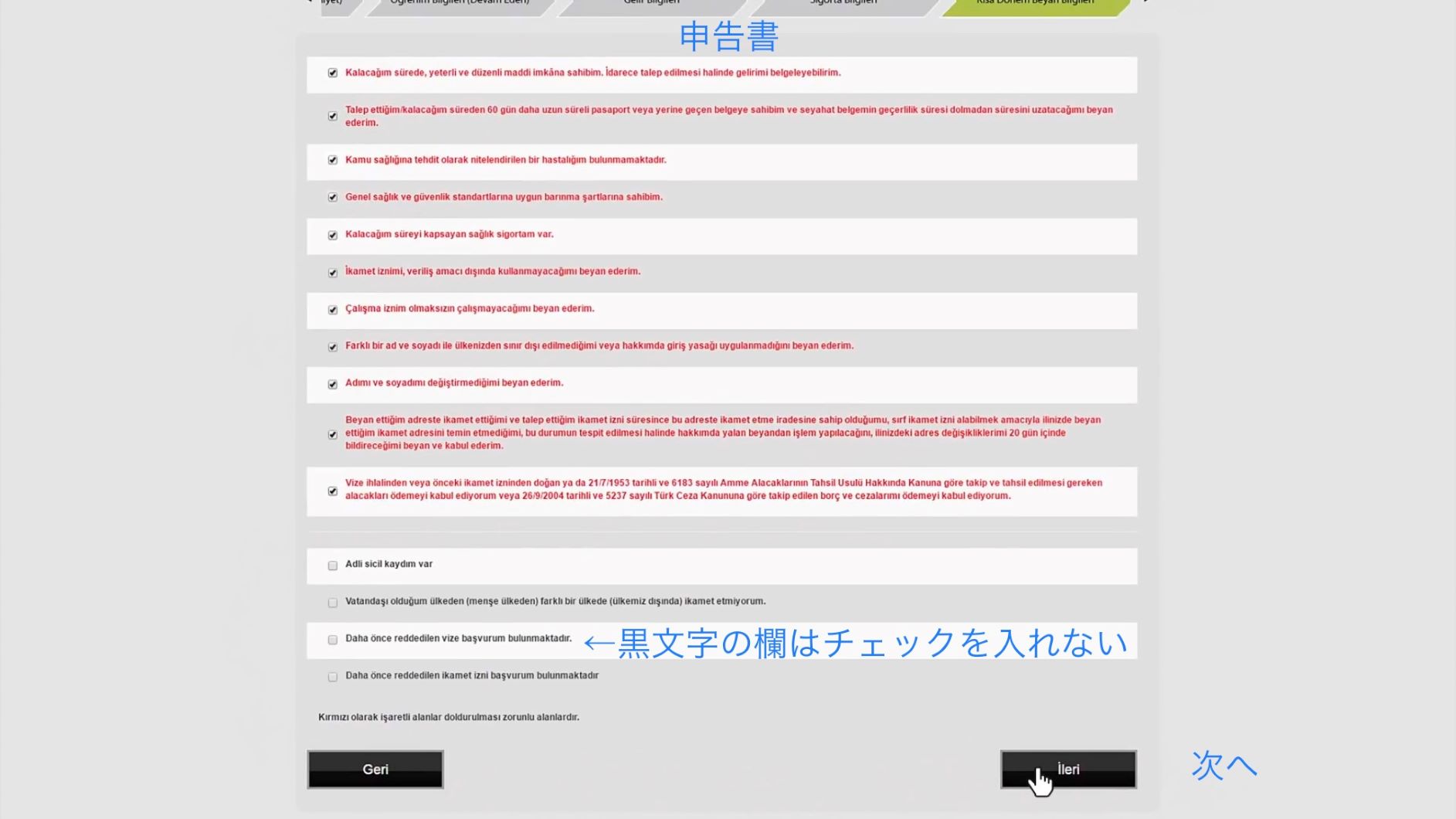
16.短期滞在許可の情報を入力していきます。
1年もしくは2年の申し込みをここでします。
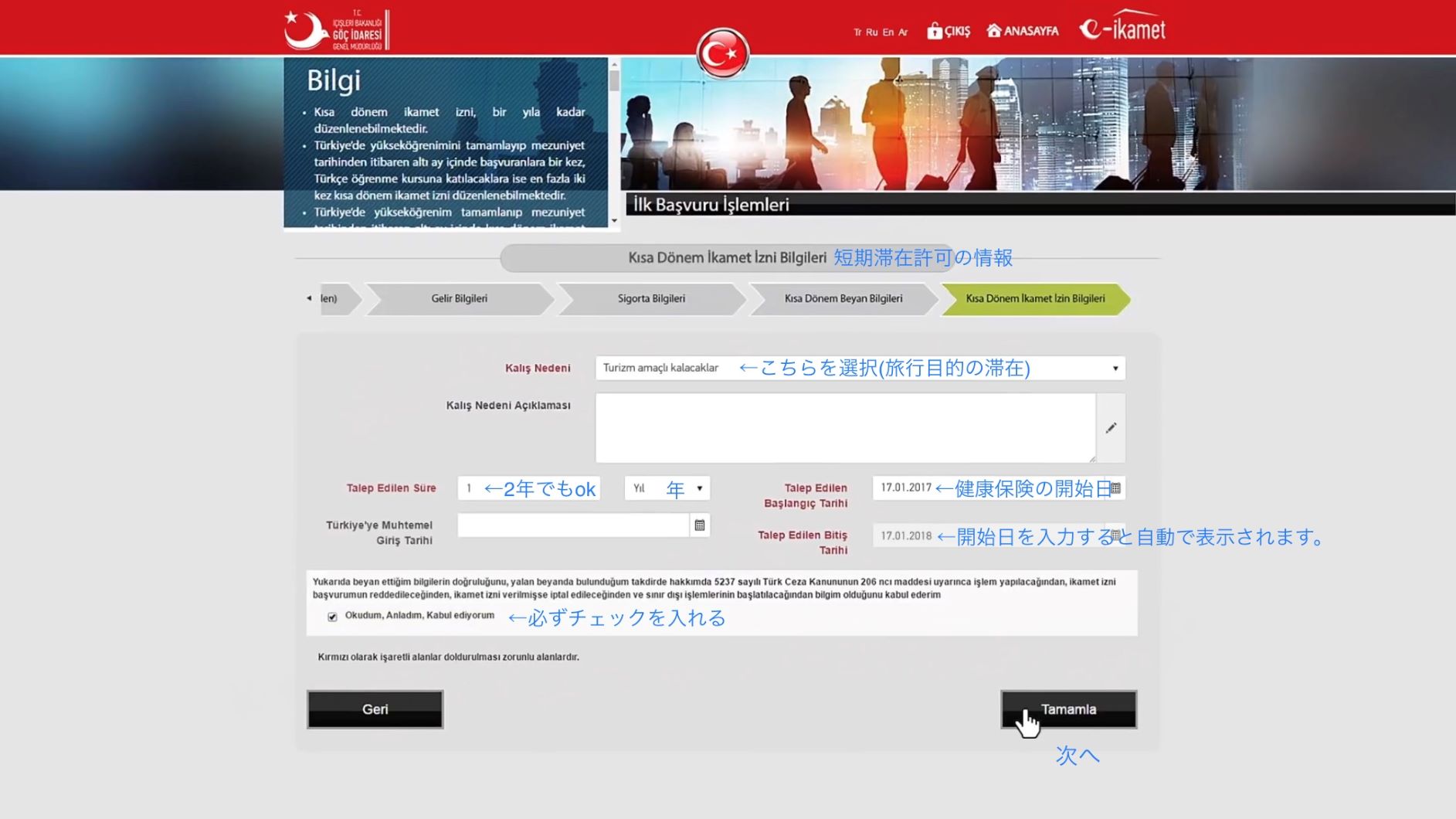
以上で必要情報の入力は終わりです。
17.面接の予約を取ります。
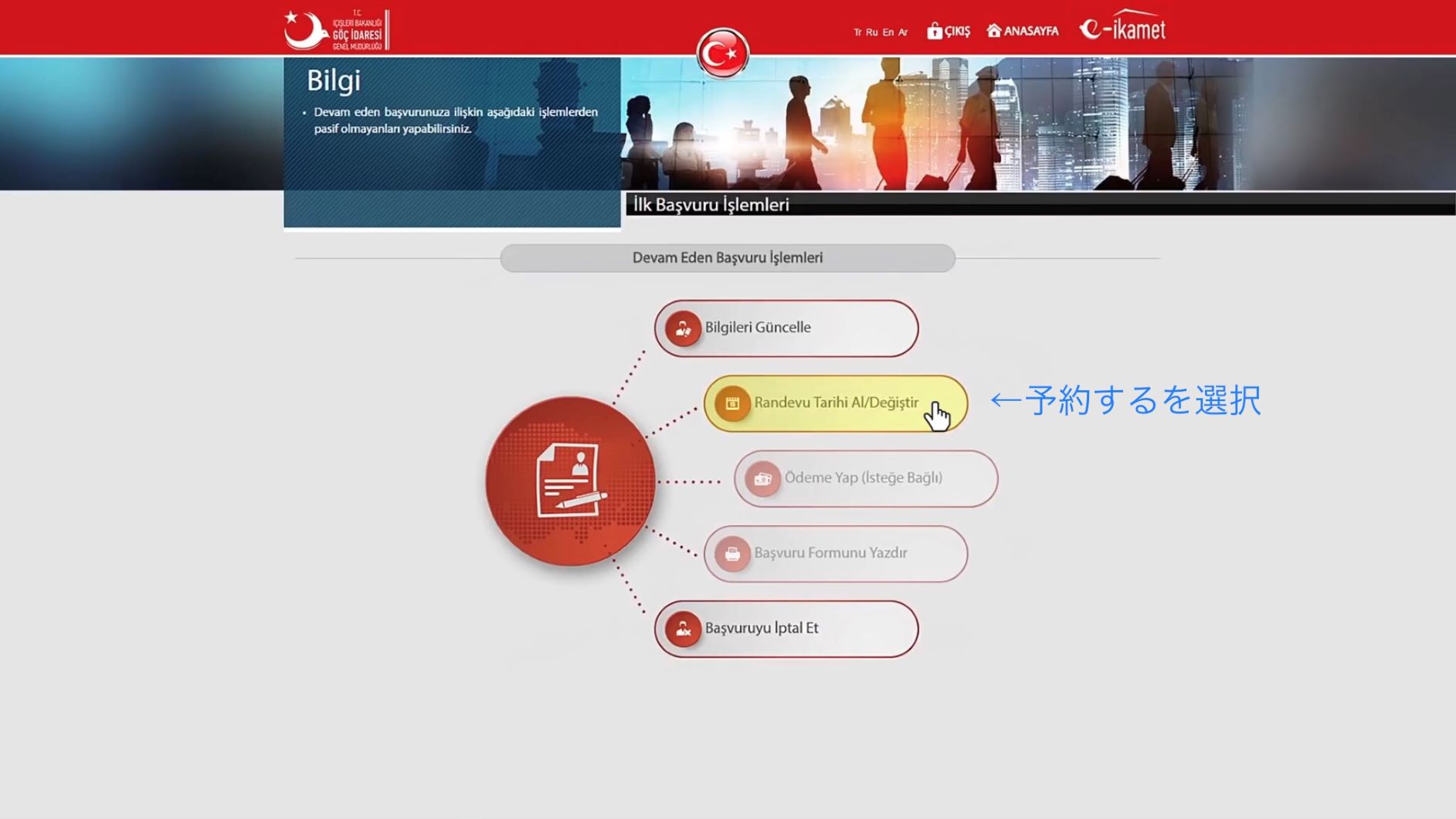
18.個人のみ予約を取りたいのか?家族や友人と一緒に予約を取りたいのか選択します。

19.家から一番近い移民局を指定します。
通常移民局は各県の県庁所在地にあります。

20.予約日時を指定します。
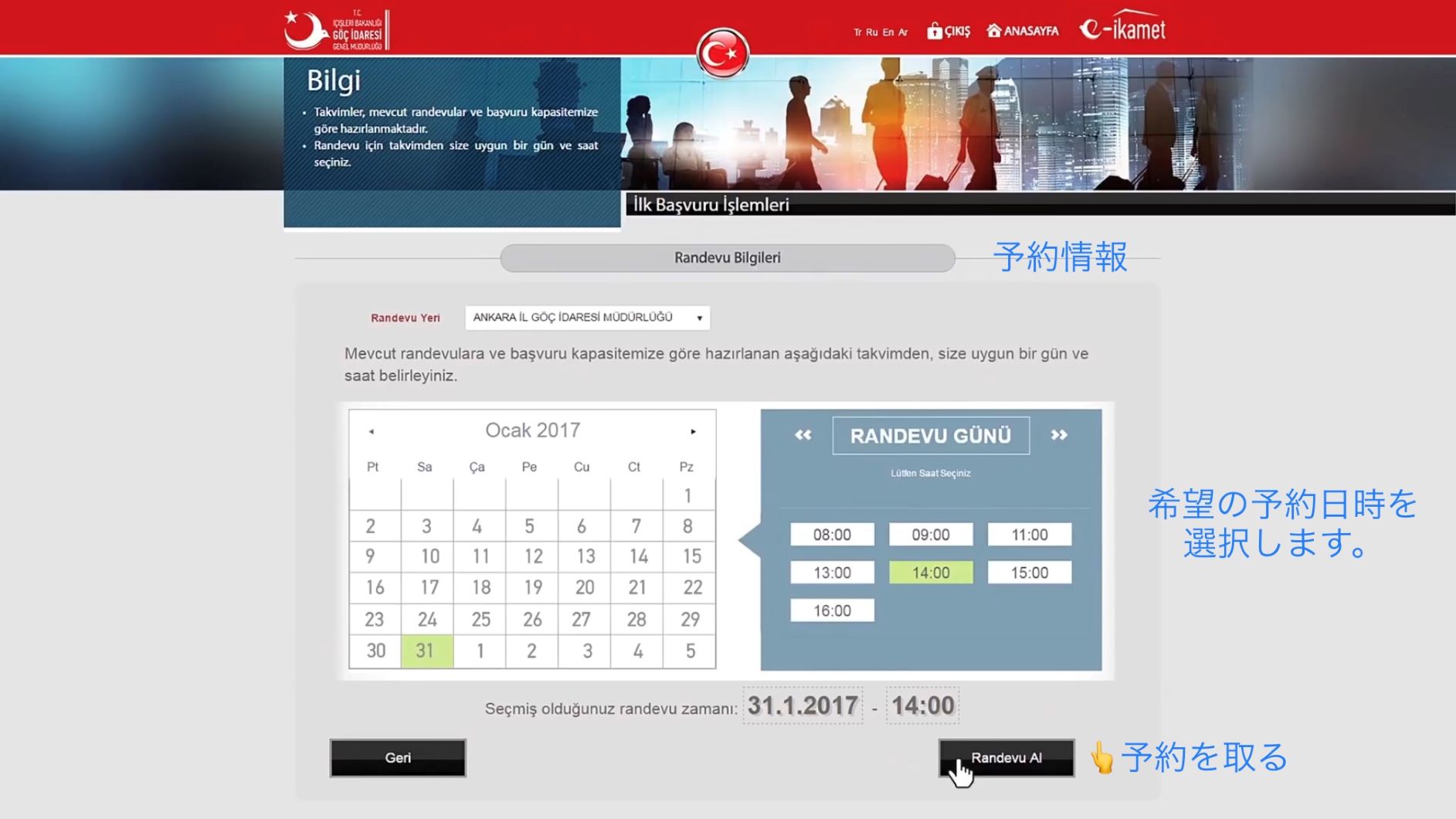
※時折予約がスムーズに取れず“Daha sonra deneyin”「後で試して下さい」と表示されたりしますが、画面はそのままにして1~2分後に予約を取るボタンをクリックしてみて下さい。
21.申請フォームを印刷します。
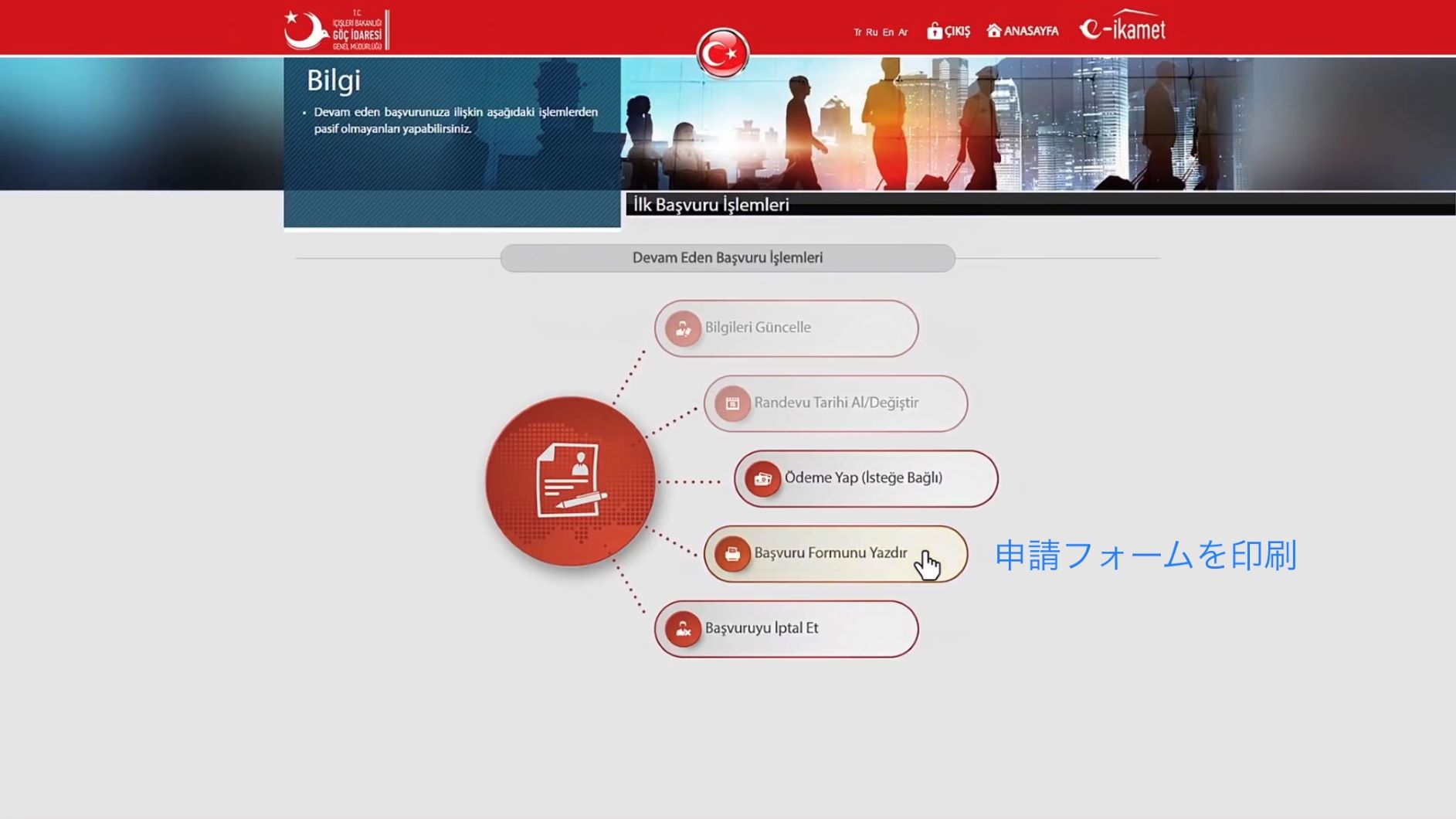
22.ここまできたら申請をキャンセル・変更はできなくなります。

23.PDFの画面が表示されますので、プリンターがあるならそのまま印刷するか、USBに保存したり、データをWhatsAppで自分宛てに転送して、”Kurtasiye”文房具店で印刷することも可能です。
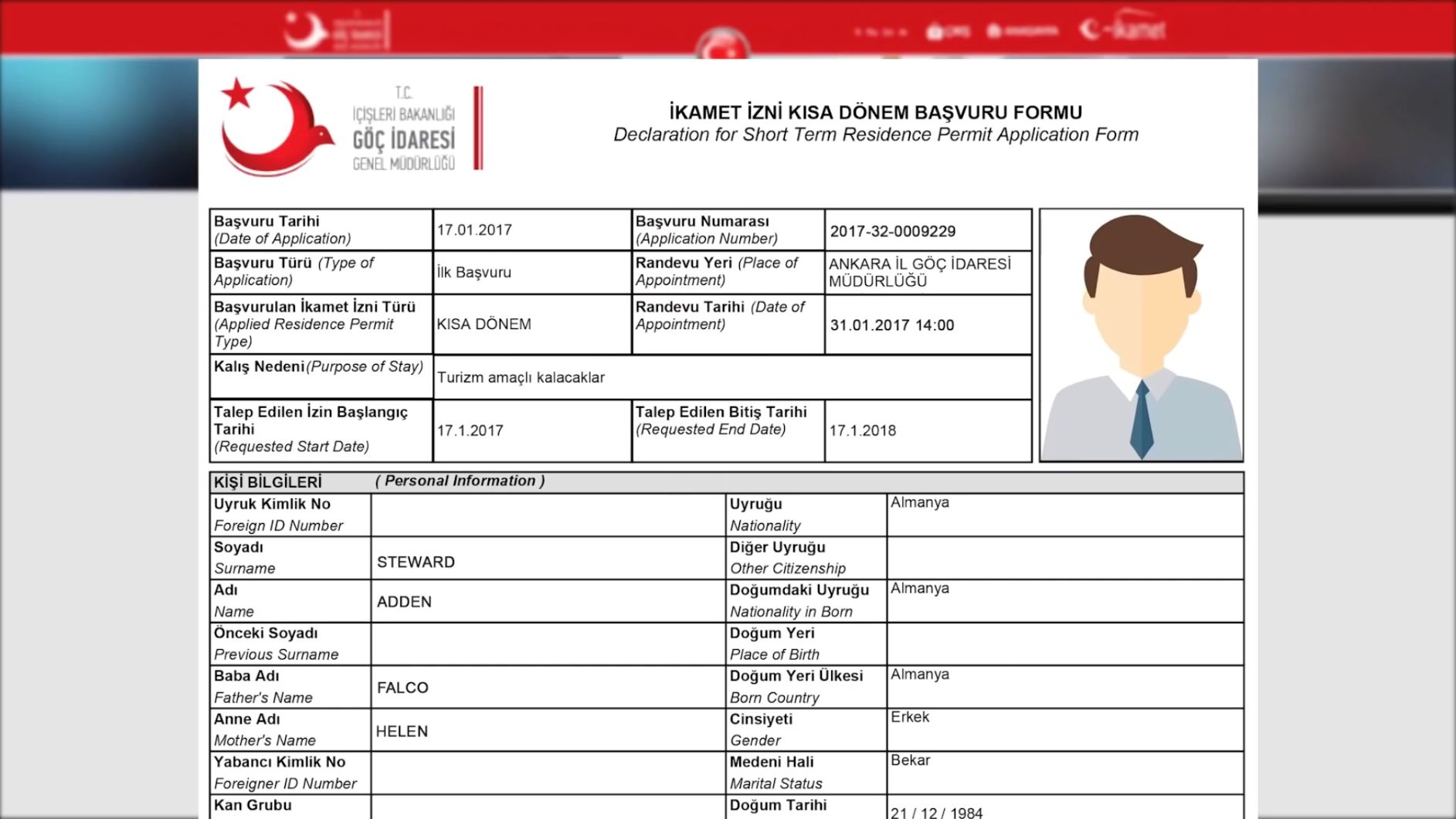
24.印刷できたら下の”imza”の所にサインをしていきます。

25.印刷物の最終ページあたりに必要書類一覧が表示されます。
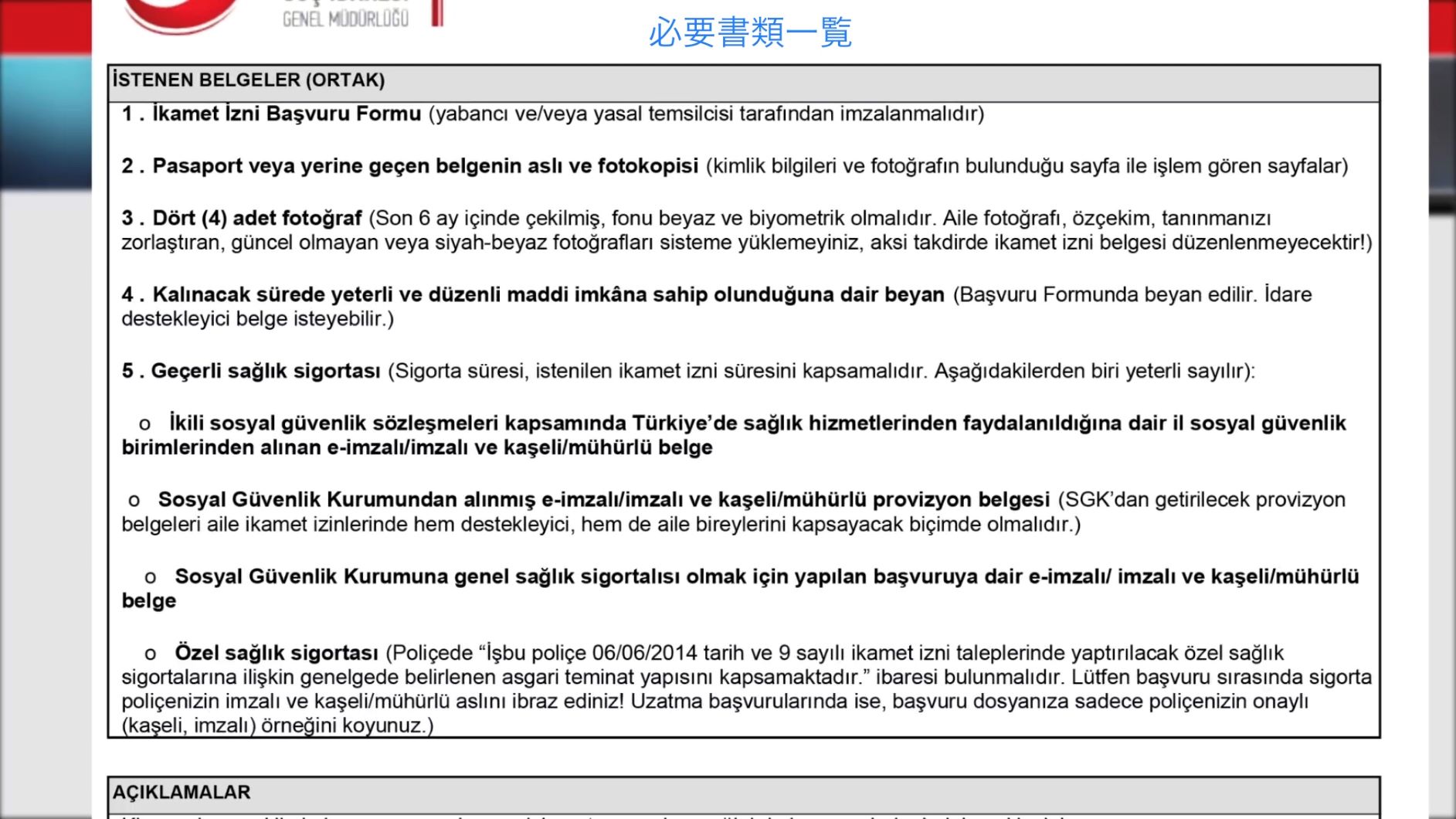
26.”Ödeme Yap“のボタンからクレジットカード決済を行います。
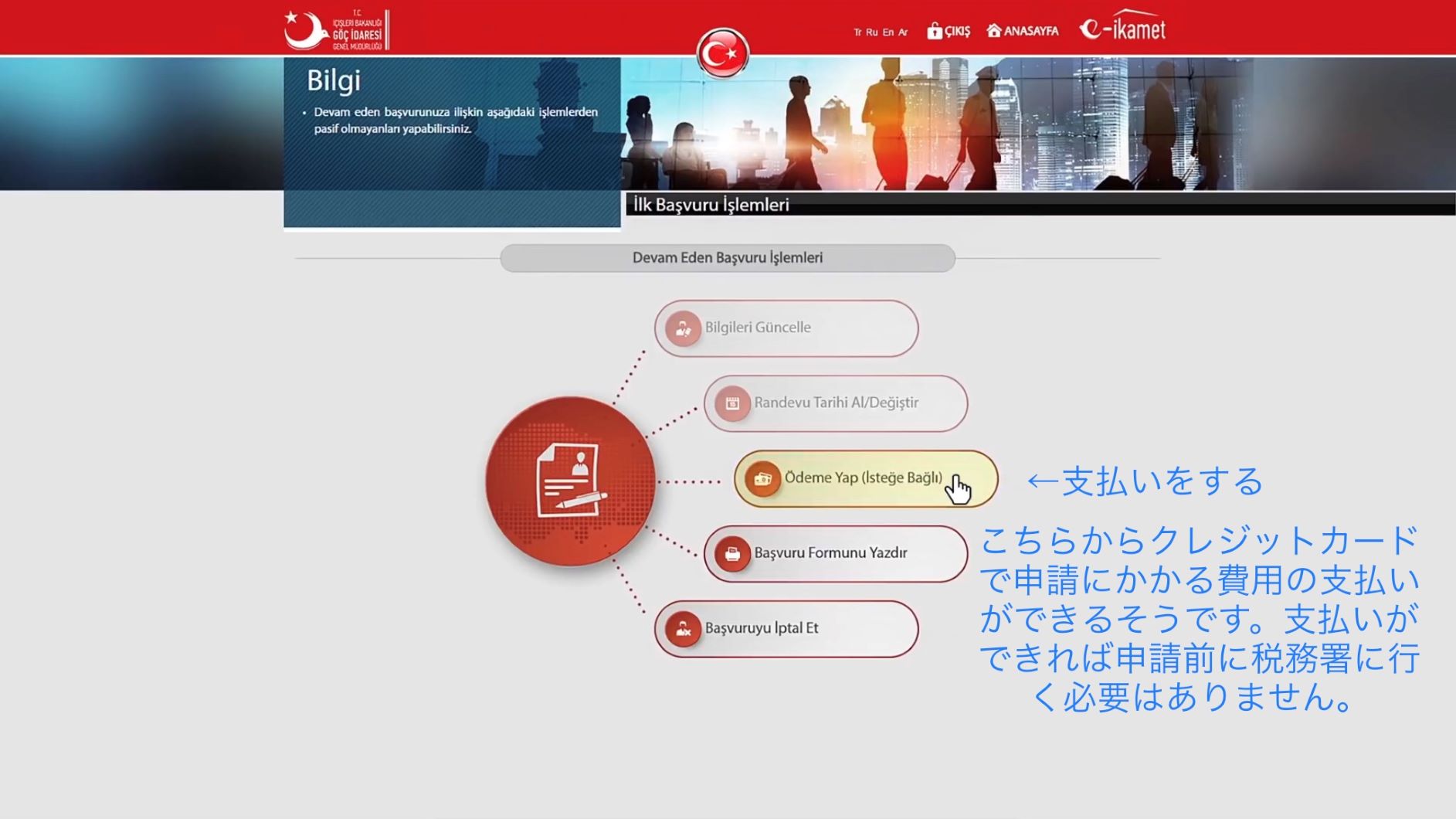
※ちなみに私たちは成功した事がありません。
クレジットカード払いができなくても、税務署及び銀行の窓口でも支払いができるそうです。
27.支払金額が表示されます。

以上が申請フォームです。
28.終わりに
基本次へのボタンをクリックすれば情報が上書き保存されるので、途中で入力を止めた時は2ページ目の”BAŞVURUMA DEVAM ETMEK İSTİYORUM“をクリックして申請フォームの入力を続行する事ができます。
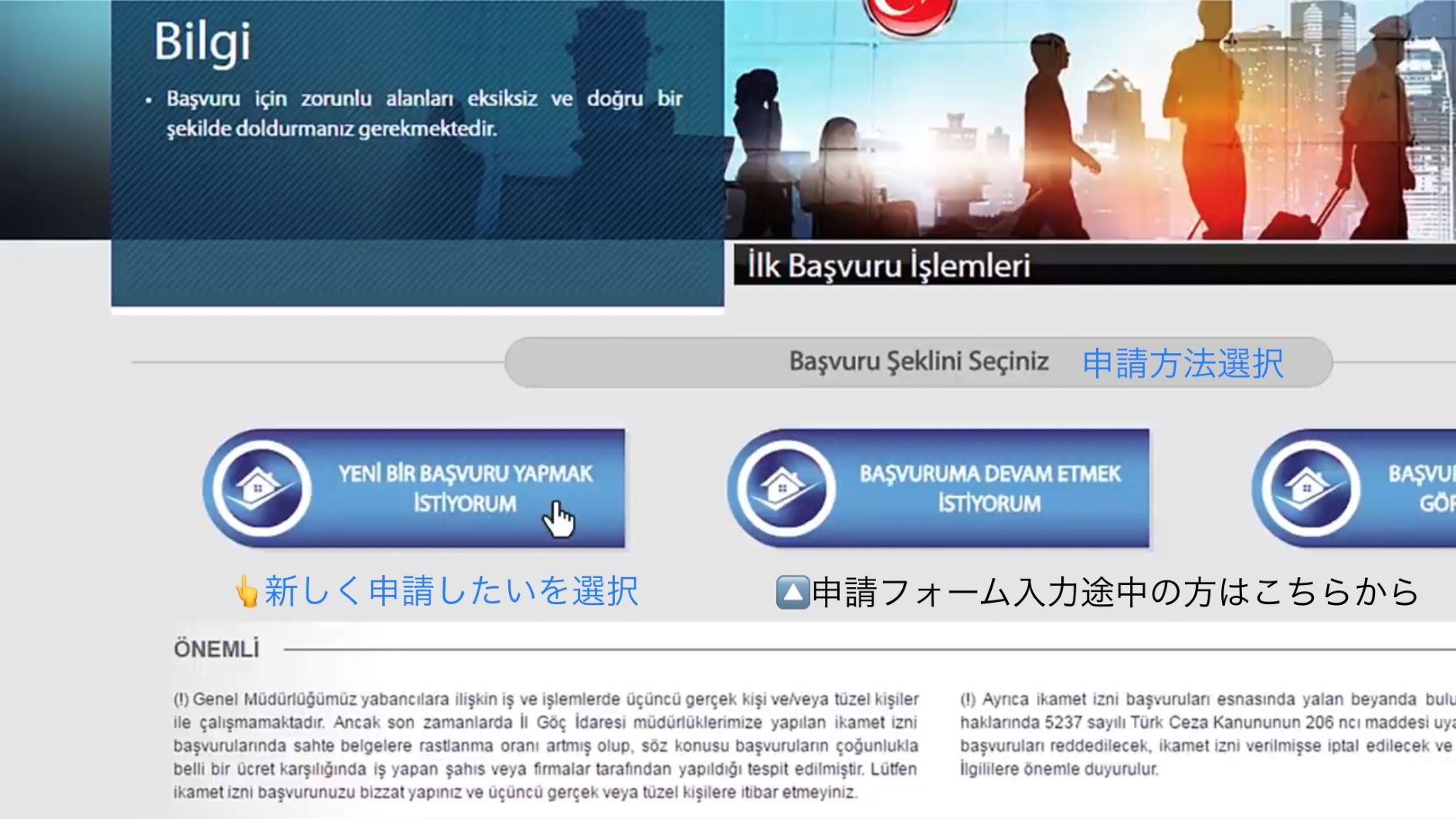
引用元→コチラ
まとめ

いかがでしたか?
4年前の申請フォームを主に使ったので、少し表示に違いががあることをご了承ください。
多少の異なりがありますが、できるだけシンプルに解りやすく編集しましたので参考にして下さればと思います。
英語ができる方はホームページの右上に英語を選択できるのでそちらで入力を進められるとわかりやすかも知れません。
できるだけ正確な情報をお伝えしたいので、訂正・変更などあればコメント欄にて教えて頂けたらうれしく思います。
この情報が少しでもお役に立てば幸いです。
ほな!
ご覧いただきありがとうございます。
トルコ語プライベートレッスンに関しては→コチラ
トルコ語通訳・翻訳に関しては→コチラ